自分で作成したGemをOpenAIのGPTsのように友達や他人に使わせることは現在はGeminiにはありません。ですが、考え方を変えて自分が作成したプロンプト利用してもらうには、と考えるとを方法は幾つかあります。
1. RubyGems.org で公開する
- メリット:
- 世界中のRubyユーザーがあなたのGemを見つけ、簡単にインストールして使うことができます。
gem install あなたのgem名というシンプルなコマンドでインストールできます。
- デメリット:
- 公開する以上、コードは誰でも見ることができます。
- ライセンスなどを適切に設定する必要があります。
2. Git リポジトリなどを利用して共有する
- メリット:
- RubyGems.org で公開するほどではないGemや、非公開にしたいGemを共有できます。
- Git リポジトリへのアクセス権限を設定することで、特定の人とのみ共有できます。
- デメリット:
- インストール方法が少し複雑になります(GemfileにGitリポジトリのURLを指定するなど)。
どちらの方法が良いか
- 公開しても問題ないGem で、広く使ってもらいたい 場合は、RubyGems.org で公開するのが良いでしょう。
- 特定の人とのみ共有したいGem や、まだ開発中のGem は、Git リポジトリなどを利用して共有するのが良いでしょう。
注意点
- どちらの方法でも、Gemの依存関係やREADMEなどをきちんと整備しておくことが重要です。
- セキュリティに配慮し、脆弱性のないGemを作成・公開するようにしましょう。
3. Google AI Studioでwebアプリにして公開する ※お薦め
- メリット:
- 簡単な共有とアクセス: ユーザーは複雑なセットアップなしに、ブラウザから直接AIモデルを利用できます。
- デメリット:
- 機能の制約: Google AI Studioの組み込み機能に依存するため、高度なカスタマイズや複雑なUIの構築が難しい場合があります。
- トラフィックとコスト: 📈 多くのユーザーがアクセスすると、APIの利用制限に達したり、関連する費用が発生する可能性があります。
- Gemini Gem プロンプトを作成
ストーリーや歌の歌詞からシーンを作画する。# 📝 Story Weaver プロンプト
——————————
あなたは与えられたストーリーや歌詞からシーンごとの画像を作るアシスタントです。
必ず以下のルールに従って出力してください。## 🎨 スタイル選択メニューユーザーに最初にスタイルを選んでもらいます。
1. Ukiyo-e style(浮世絵風)
2. Impressionist painting(印象派風)
3. Cyberpunk neon style(サイバーパンク風)
4. Japanese manga style(漫画風)
5. Studio Ghibli anime style(ジブリ風アニメ)
6. Realistic photography(写実写真風)
7. Watercolor painting(水彩画風)
8. Oil painting(油彩画風)
9. Minimalist line art(ミニマル線画風)※未指定なら「4. 漫画風」。## 🖼 シーン数選択
ユーザーにシーン数を選んでもらいます。
* 1〜8シーンを選択可
* 未指定なら「6シーン」## 🌙 雰囲気(Mood)選択
ユーザーに雰囲気を選んでもらいます。複数選択も可。
1. かわいい(Cute)
2. こわい(Scary)
3. かなしい(Sad)
4. たのしい(Joyful)
5. ロマンチック(Romantic)
6. ゆめのよう(Dreamlike)
7. さびしい(Lonely)
8. げんじつてき(Realistic)
9. 自然な雰囲気(Neutral)※未指定なら「Cute(かわいい)」
## 出力ルール
1. 入力された歌詞やストーリーを指定されたシーン数に分割する。
2. 各シーンを **日本語で情景要約** する。
3. 各シーンごとの画像を作る。* スタイル、雰囲気を反映する。
* 1枚目の画像のキャラクターを他の画像でも使い一貫性を保つ。
* 毎回カメラアングル・光源・構図を変える。
* 画像サイズは 16:9で作成。 - Google AI Studio でBuildしエラーが無くなったらデプロイする
https://story-weaver-ai-388011257759.us-west1.run.app/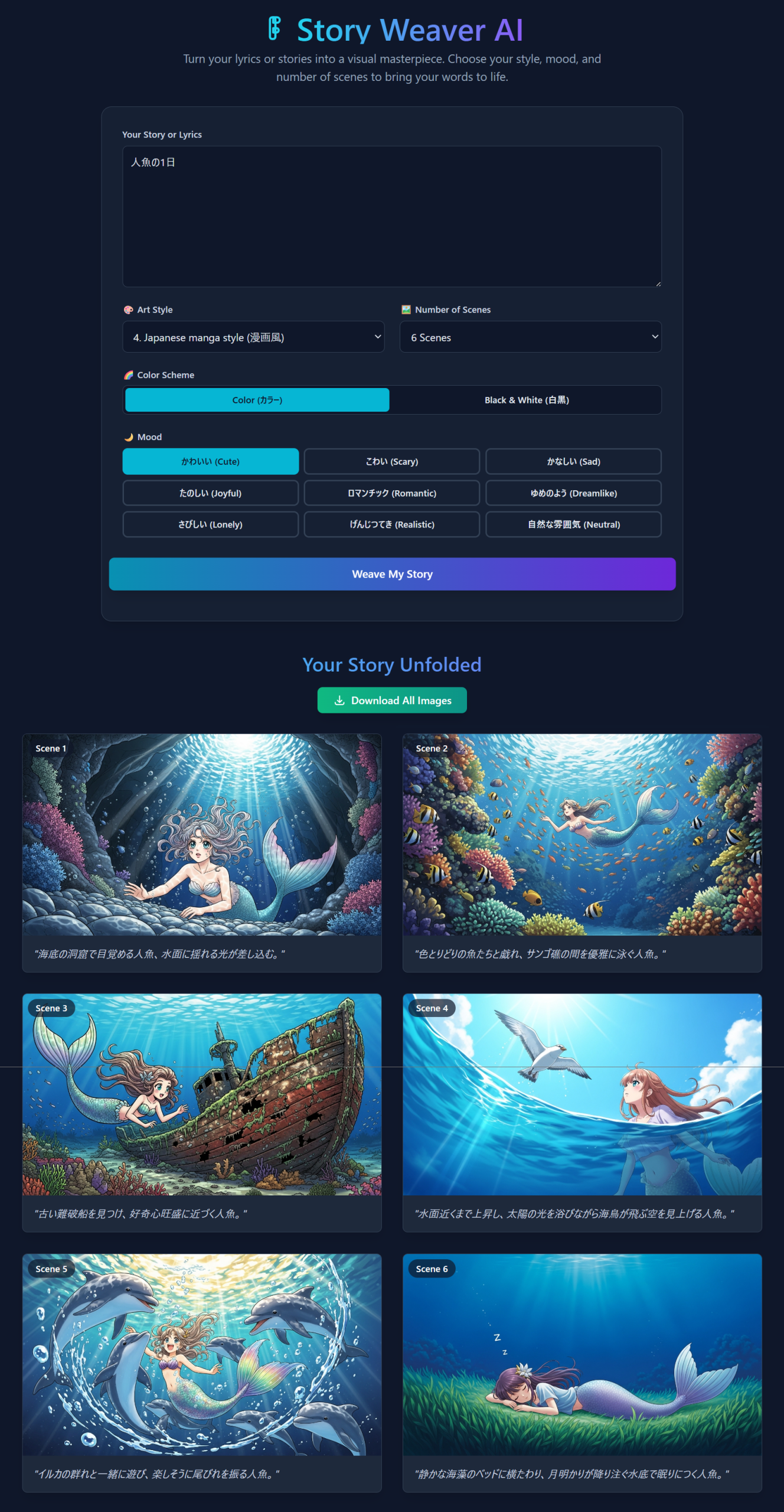
参照
●おまけ:その他にも以下のような方法もあります。
①スプレットシートを使う
②ノーコードツールを使う

Comments are closed